教你简单查看Win7系统IP地址【组图】
如何查询IP地址
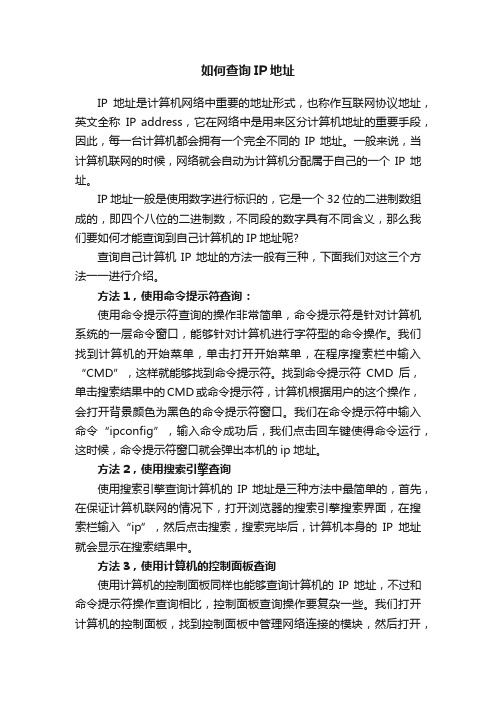
如何查询IP地址IP地址是计算机网络中重要的地址形式,也称作互联网协议地址,英文全称IP address,它在网络中是用来区分计算机地址的重要手段,因此,每一台计算机都会拥有一个完全不同的IP地址。
一般来说,当计算机联网的时候,网络就会自动为计算机分配属于自己的一个IP地址。
IP地址一般是使用数字进行标识的,它是一个32位的二进制数组成的,即四个八位的二进制数,不同段的数字具有不同含义,那么我们要如何才能查询到自己计算机的IP地址呢?查询自己计算机IP地址的方法一般有三种,下面我们对这三个方法一一进行介绍。
方法1,使用命令提示符查询:使用命令提示符查询的操作非常简单,命令提示符是针对计算机系统的一层命令窗口,能够针对计算机进行字符型的命令操作。
我们找到计算机的开始菜单,单击打开开始菜单,在程序搜索栏中输入“CMD”,这样就能够找到命令提示符。
找到命令提示符CMD后,单击搜索结果中的CMD或命令提示符,计算机根据用户的这个操作,会打开背景颜色为黑色的命令提示符窗口。
我们在命令提示符中输入命令“ipconfig”,输入命令成功后,我们点击回车键使得命令运行,这时候,命令提示符窗口就会弹出本机的ip地址。
方法2,使用搜索引擎查询使用搜索引擎查询计算机的IP地址是三种方法中最简单的,首先,在保证计算机联网的情况下,打开浏览器的搜索引擎搜索界面,在搜索栏输入“ip”,然后点击搜索,搜索完毕后,计算机本身的IP地址就会显示在搜索结果中。
方法3,使用计算机的控制面板查询使用计算机的控制面板同样也能够查询计算机的IP地址,不过和命令提示符操作查询相比,控制面板查询操作要复杂一些。
我们打开计算机的控制面板,找到控制面板中管理网络连接的模块,然后打开,找到网络连接选项,这时候我们能够看到现在计算机的网络连接方式。
我们选择已经连接并且具备Internet访问的连接方式,然后点击图标,这时候计算机控制面板的左下方就能够显示出计算机的IP地址了。
Win7系统如何查看访问网站的IP地址
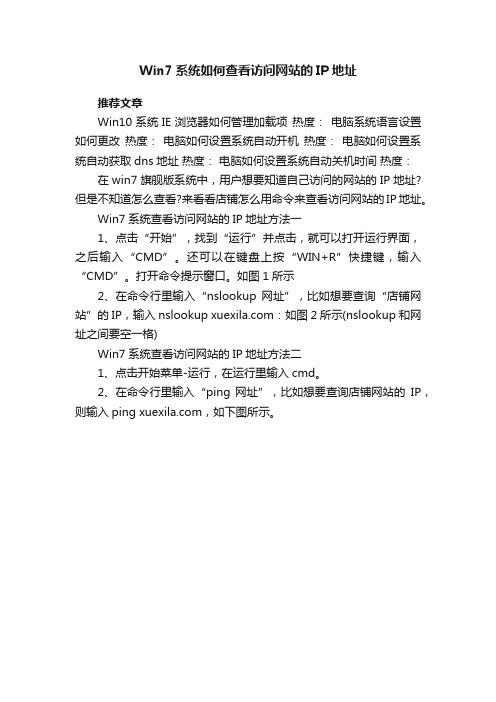
Win7系统如何查看访问网站的IP地址
推荐文章
Win10系统IE浏览器如何管理加载项热度:电脑系统语言设置如何更改热度:电脑如何设置系统自动开机热度:电脑如何设置系统自动获取dns地址热度:电脑如何设置系统自动关机时间热度:在win7旗舰版系统中,用户想要知道自己访问的网站的IP地址?但是不知道怎么查看?来看看店铺怎么用命令来查看访问网站的IP地址。
Win7系统查看访问网站的IP地址方法一
1、点击“开始”,找到“运行”并点击,就可以打开运行界面,之后输入“CMD”。
还可以在键盘上按“WIN+R”快捷键,输入“CMD”。
打开命令提示窗口。
如图1所示
2、在命令行里输入“nslookup 网址”,比如想要查询“店铺网站”的IP,输入nslookup :如图2所示(nslookup和网址之间要空一格)
Win7系统查看访问网站的IP地址方法二
1、点击开始菜单-运行,在运行里输入cmd。
2、在命令行里输入“ping 网址”,比如想要查询店铺网站的IP,则输入ping ,如下图所示。
windows7系统下如何查看IP地址?win7查看IP地址的2个方法
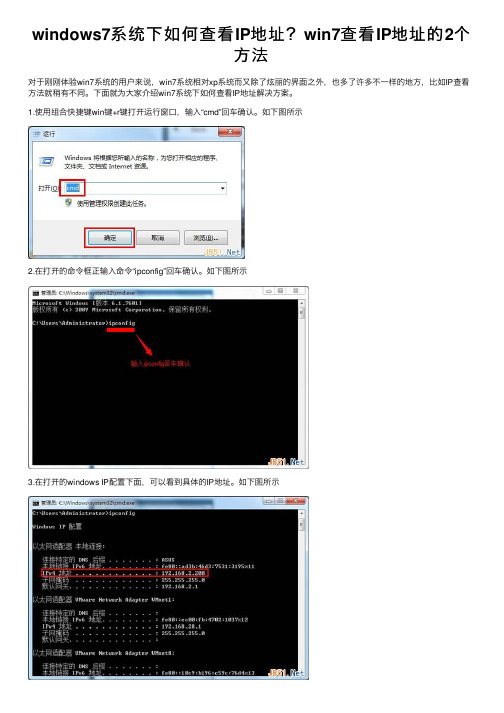
windows7系统下如何查看IP地址?win7查看IP地址的2个
⽅法
对于刚刚体验win7系统的⽤户来说,win7系统相对xp系统⽽⼜除了炫丽的界⾯之外,也多了许多不⼀样的地⽅,⽐如IP查看⽅法就稍有不同。
下⾯就为⼤家介绍win7系统下如何查看IP地址解决⽅案。
1.使⽤组合快捷键win键+r键打开运⾏窗⼝,输⼊“cmd”回车确认。
如下图所⽰
2.在打开的命令框正输⼊命令“ipconfig”回车确认。
如下图所⽰
3.在打开的windows IP配置下⾯,可以看到具体的IP地址。
如下图所⽰
4.很多⽤户不习惯⽤命令模式查看信息,下⾯就为⼤家讲解如何再电脑上直接查看IP地址。
点击桌⾯右下⾓的⽹络连接图标,选择“打开⽹络和共享中⼼”点击打开。
如下图所⽰
5.在打开的⽹络共享中⼼页⾯,我们选择点击打开“本地连接”进⼊下⼀步操作。
如下图所⽰
6.在本地连接状态窗⼝,我们点击“详细信息(E)…”查看IP地址。
如下图所⽰
7.以下就是详细的⽹络连接信息,详细的IP地址如下图所⽰
以上就是win7系统如何查看IP地址解决⽅案,有想要查询电脑IP地址的⽤户可以尝试以上的⽅案查询看看,希望以上的⽅案可以给⼤家更多的帮助。
win7mac地址查看教程
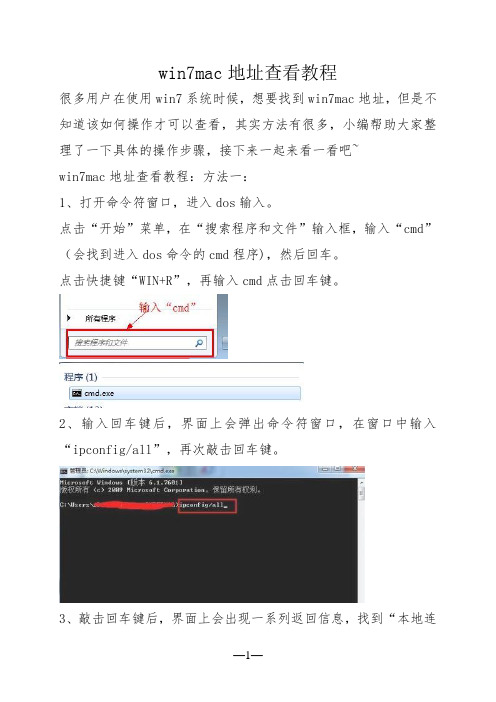
win7mac地址查看教程
很多用户在使用win7系统时候,想要找到win7mac地址,但是不知道该如何操作才可以查看,其实方法有很多,小编帮助大家整理了一下具体的操作步骤,接下来一起来看一看吧~
win7mac地址查看教程:方法一:
1、打开命令符窗口,进入dos输入。
点击“开始”菜单,在“搜索程序和文件”输入框,输入“cmd”(会找到进入dos命令的cmd程序),然后回车。
点击快捷键“WIN+R”,再输入cmd点击回车键。
2、输入回车键后,界面上会弹出命令符窗口,在窗口中输入“ipconfig/all”,再次敲击回车键。
3、敲击回车键后,界面上会出现一系列返回信息,找到“本地连
接”其中的物理地址(Physical Address),即为本机的mac地址
方法二:
1、点击桌面右下角的网络图标后,在出现的菜单中点击‘打开网络和共享中心’,然后在打开的页面中点击当前使用的网络。
2、在打开的小窗口中点击‘详细信息’,按钮,然后在打开的页面中就能看到它的MAC地址了。
可能你还想了解:电脑ip地址在哪看 | Win10系统如何切换win7界面。
怎样查看自己和别人电脑的IP地址的几种方法
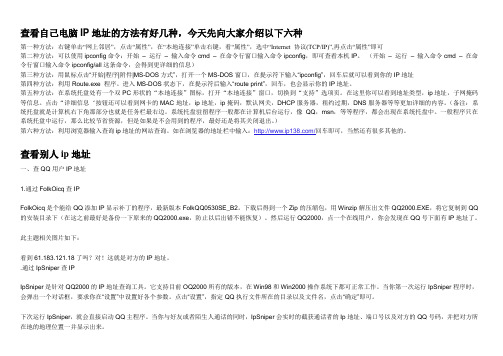
查看自己电脑IP地址的方法有好几种,今天先向大家介绍以下六种第一种方法:右键单击“网上邻居”,点击“属性”,在“本地连接”单击右键,看“属性”,选中“Internet 协议(TCP/IP)”,再点击“属性”即可第二种方法:可以使用ipconfig命令:开始–运行–输入命令cmd –在命令行窗口输入命令ipconfig,即可查看本机IP。
(开始–运行–输入命令cmd –在命令行窗口输入命令ipconfig/all这条命令,会得到更详细的信息)第三种方法:用鼠标点击“开始|程序|附件|MS-DOS方式”,打开一个MS-DOS窗口,在提示符下输入“ipconfig”,回车后就可以看到你的IP地址第四种方法:利用Route.exe 程序。
进入MS-DOS状态下,在提示符后输入“route print”,回车,也会显示你的IP地址。
第五种方法:在系统托盘处有一个双PC形状的“本地连接”图标,打开“本地连接”窗口,切换到“支持”选项页。
在这里你可以看到地址类型,ip地址,子网掩码等信息。
点击“详细信息‘按钮还可以看到网卡的MAC地址,ip地址,ip掩码,默认网关,DHCP服务器,租约过期,DNS服务器等等更加详细的内容。
(备注:系统托盘就是计算机右下角那部分也就是任务栏最右边。
系统托盘驻留程序一般都在计算机后台运行,像QQ,msn,等等程序,都会出现在系统托盘中。
一般程序只在系统托盘中运行,那么比较节省资源,但是如果是不会用到的程序,最好还是将其关闭退出。
)第六种方法:利用浏览器输入查询ip地址的网站查询。
如在浏览器的地址栏中输入:/回车即可,当然还有很多其他的。
查看别人ip地址一、查QQ用户IP地址1.通过FolkOicq查IPFolkOicq是个能给QQ添加IP显示补丁的程序,最新版本FolkQQ0530SE_B2。
下载后得到一个Zip的压缩包,用Winzip解压出文件QQ2000.EXE,将它复制到QQ 的安装目录下(在这之前最好是备份一下原来的QQ2000.exe,防止以后出错不能恢复)。
Win7怎么设置IP地址?Win7如何修改添加IP地址
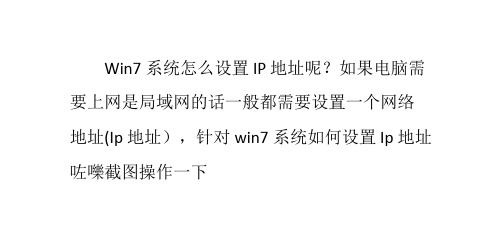
设置好之后,点击“确定”即可完成 IP 设 置(注意如果 IP 有冲突的话,根据提示会影响 上网,需要更换一个 IP 地址)
查看 IP 地址
如果需要查看网卡连接的属性状态,可以选 择网卡右键选择”状态”
即使已经出门了,还是有很多意外让你不得回来
点击之后可以打开查看网卡的连接状态,点 击“详细信息”可以查看当前网卡的详细连接情 况和设置啦注意事项
Win7 系统怎么设置 IP 地址呢?如果电脑需 要上网是局域网的话一般都需要设置一个网络 地址(Ip 地址),针对 win7 系统如何设置 Ip 地址 咗嚛截图操作一下
win7Win7 如何添加 IP WIN7 设置 IP 地址 找到任务栏网卡本地连接图标,鼠标右键,
打开 win7“网络和共享中心”, 右下角没有图标呢
即使已经出门了,还是有很多意外让你不得不回来
如果任务栏没有本地连接图标,可以找到开
始菜单“控制面板”进入设置
打开控制面板菜单之后,找到里面的“网络 和 inter---查看网络状态和任务”同样可以打开 进入到“网络共享中心”页面
即使已经出门了,还是有很多意外让你不得不回来
打开之后,你会发现跟之前 XP 系统的“网 上邻居”属性菜单里面的效果一样,会列出当前 系统的网卡连接
点击选择需要设置的网卡连接如“本地连
接”属性里面找到 inter 协议 ipv4 点击“属性”
点击属性之后,进入 interIPv4 属性详细设 置菜单,注意选择“使用下面 ip 地址”可以静 态设置 ip,输入需要的 IP 地址和对应的掩码网
关等信息确定即可
即使已经出门了,还是有很多意外让你不得不回来
除此之外 win7 设置 IP 还有很多方法,截图
只是一般的常规操作啦。如果是拨号上网的用 户,可以不需要设置 IP,插上本地连接直接拨号 就可以啦
Win7系统怎么查看自己电脑ip地址
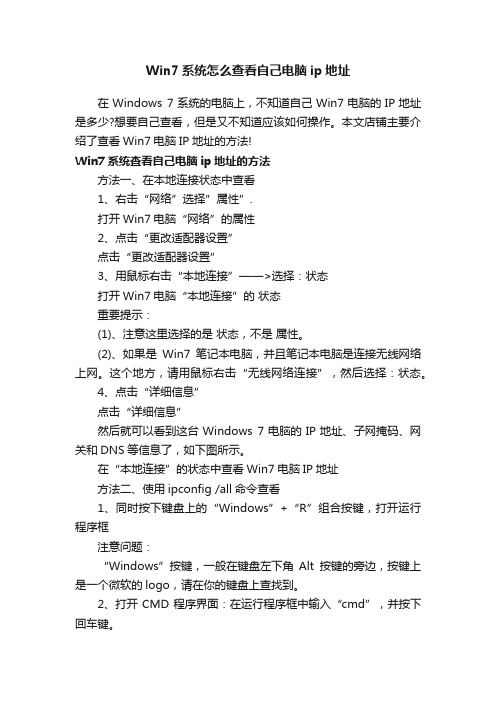
Win7系统怎么查看自己电脑ip地址在Windows 7系统的电脑上,不知道自己Win7电脑的IP地址是多少?想要自己查看,但是又不知道应该如何操作。
本文店铺主要介绍了查看Win7电脑IP地址的方法!Win7系统查看自己电脑ip地址的方法方法一、在本地连接状态中查看1、右击“网络”选择”属性”.打开Win7电脑“网络”的属性2、点击“更改适配器设置”点击“更改适配器设置”3、用鼠标右击“本地连接”——>选择:状态打开Win7电脑“本地连接”的状态重要提示:(1)、注意这里选择的是状态,不是属性。
(2)、如果是Win7笔记本电脑,并且笔记本电脑是连接无线网络上网。
这个地方,请用鼠标右击“无线网络连接”,然后选择:状态。
4、点击“详细信息”点击“详细信息”然后就可以看到这台Windows 7电脑的IP地址、子网掩码、网关和DNS等信息了,如下图所示。
在“本地连接”的状态中查看Win7电脑IP地址方法二、使用ipconfig /all命令查看1、同时按下键盘上的“Windows”+“R”组合按键,打开运行程序框注意问题:“Windows”按键,一般在键盘左下角Alt按键的旁边,按键上是一个微软的logo,请在你的键盘上查找到。
2、打开CMD程序界面:在运行程序框中输入“cmd”,并按下回车键。
在运行程序框中输入“cmd”3、在CMD界面中输入命令“ipconfig /all”,然后按键盘上的回车键。
在CMD界面中输入命令“ipconfig /all”4、在运行结果中,也可以看到这台Windows 7电脑的IP地址、子网掩码、网关和DNS等信息,如下图所示。
使用ipconfig /all命令查看Win7电脑的IP地址温馨提示:以上两种方法,都可以用来查看Windows7电脑的IP地址,大家操作的时候,可以根据自己的习惯,选择一种方式来查看即可。
小编平时维护电脑的时候,比较喜欢使用第2种方式来查看电脑的IP地址。
WIN7怎么查IP地址

这里有几种方法推荐大家
方法一:在百度搜索IP便会直接得出电脑外网的IP地址。
方法二:打开开始菜单,在搜索框内输入cmd—在弹出的黑框中输入ipconfig回车即可看到自己的ip地址。
方法三:电脑任务栏中打开网络和共享中心—无线网络连接—然后点击详细信息就可以看到电脑详细的ip地址了。
方法四:使用IP查询器搜索
输入IP地址或网址查询地理地址包含了国内外大量IP地址数据,包括美国,欧洲,中国电信、中国网通、长城宽带、网通宽带、聚友宽带等 ISP 的最新准确 IP 地址数据自带IP数据库,可免费升级。
- 1、下载文档前请自行甄别文档内容的完整性,平台不提供额外的编辑、内容补充、找答案等附加服务。
- 2、"仅部分预览"的文档,不可在线预览部分如存在完整性等问题,可反馈申请退款(可完整预览的文档不适用该条件!)。
- 3、如文档侵犯您的权益,请联系客服反馈,我们会尽快为您处理(人工客服工作时间:9:00-18:30)。
!!本文作者:/
!!初体验windows 7系统,除了炫目的界面、跳转列表等功能与WindowsXP操作截然不同外,windows 7中查看IP地址与xp稍有不同,对于初始者来说有点摸不到头脑。
在Windows 7系统下如何查看IP地址?
!!简单2招为你解开疑惑:
!! 1.在Windows 7下有几种方式均可查看IP地址,我们可以通过系统命令界面来查看。
点击“开始” - “程序” -“附件” - “命令提示符”;或者直接在“开始”搜索栏中输入CMD,选中“命令提示符”。
!! 2.完成第一步后,会出现一个对话框,它可能显示一些最常见的字段如
C:/Users/username>。
在命令符闪动处敲入ipconfig,按回车键继续。
!! 3.Windows 7会显示出一长串信息,我们只需找IPv4地址,类似192.168.1.100这样的数字,这便是内部网络地址。
!! 4.双击“无线网络连接”或“局域网连接”(看你使用的网络是无线还是局域网而定)。
!! 5.在弹出的连接窗口处,点击“详细信息”按键。
!! 6.找IPv4地址,即可查看到你所使用的网络IP。
!!本文地址:/xtjc/win7/0724249.html。
